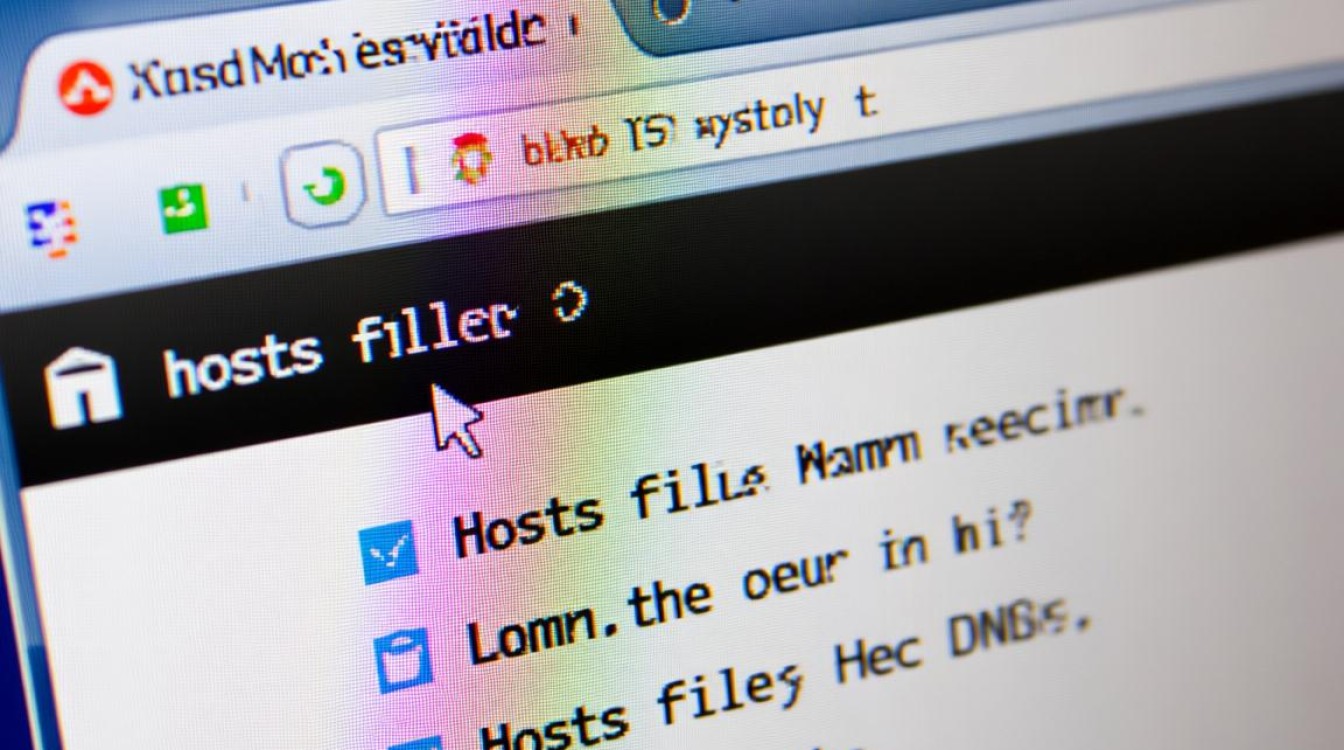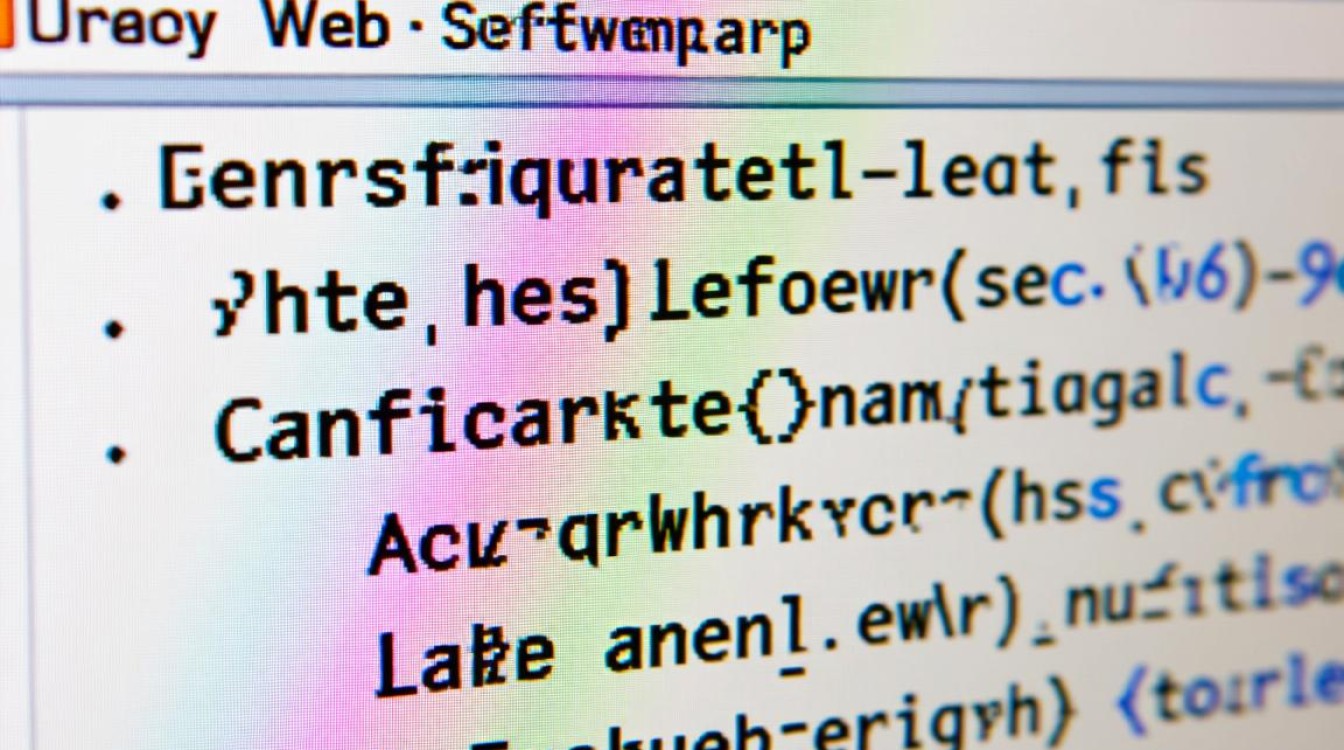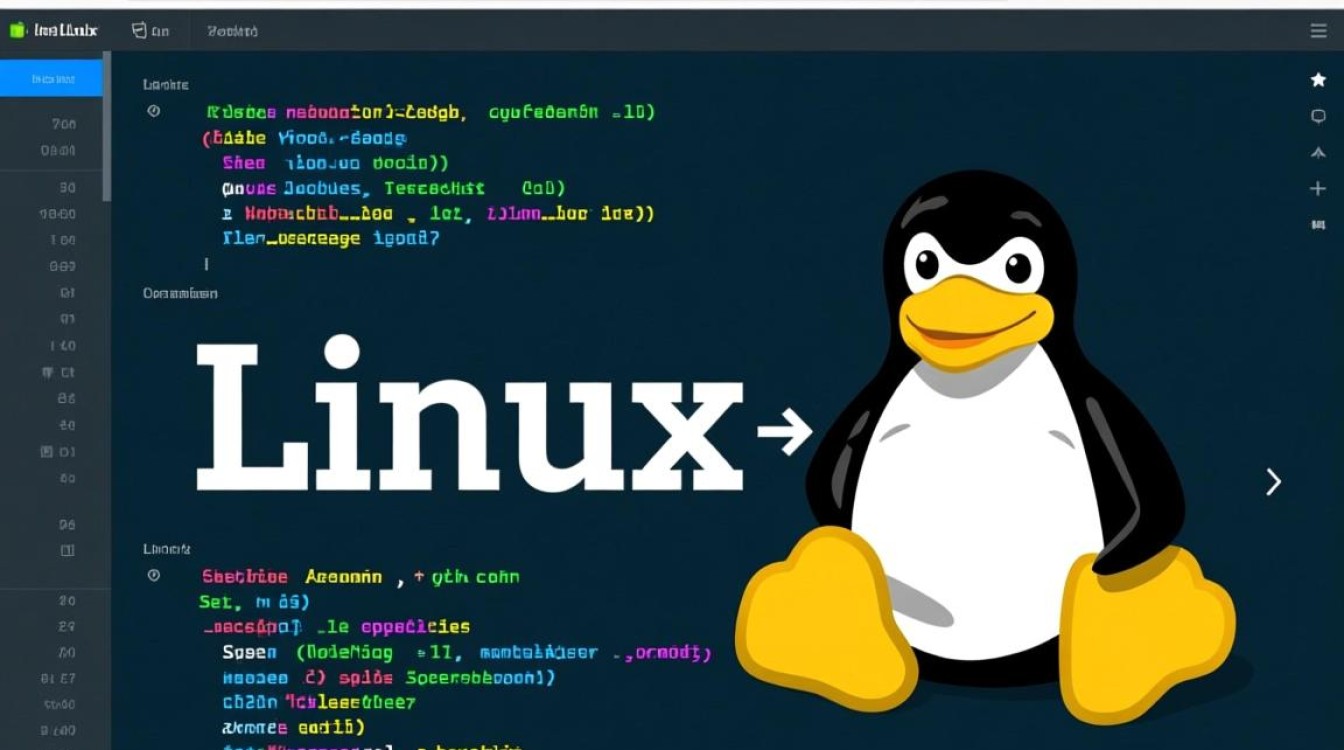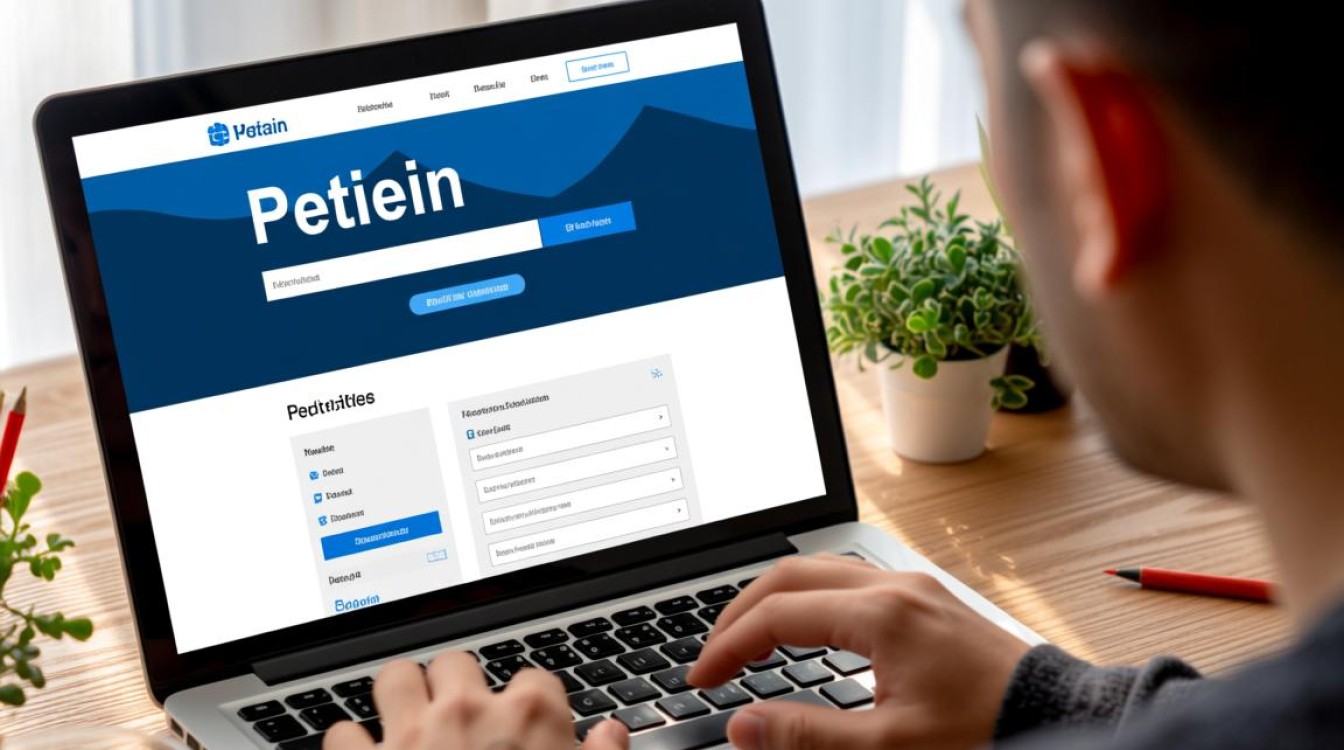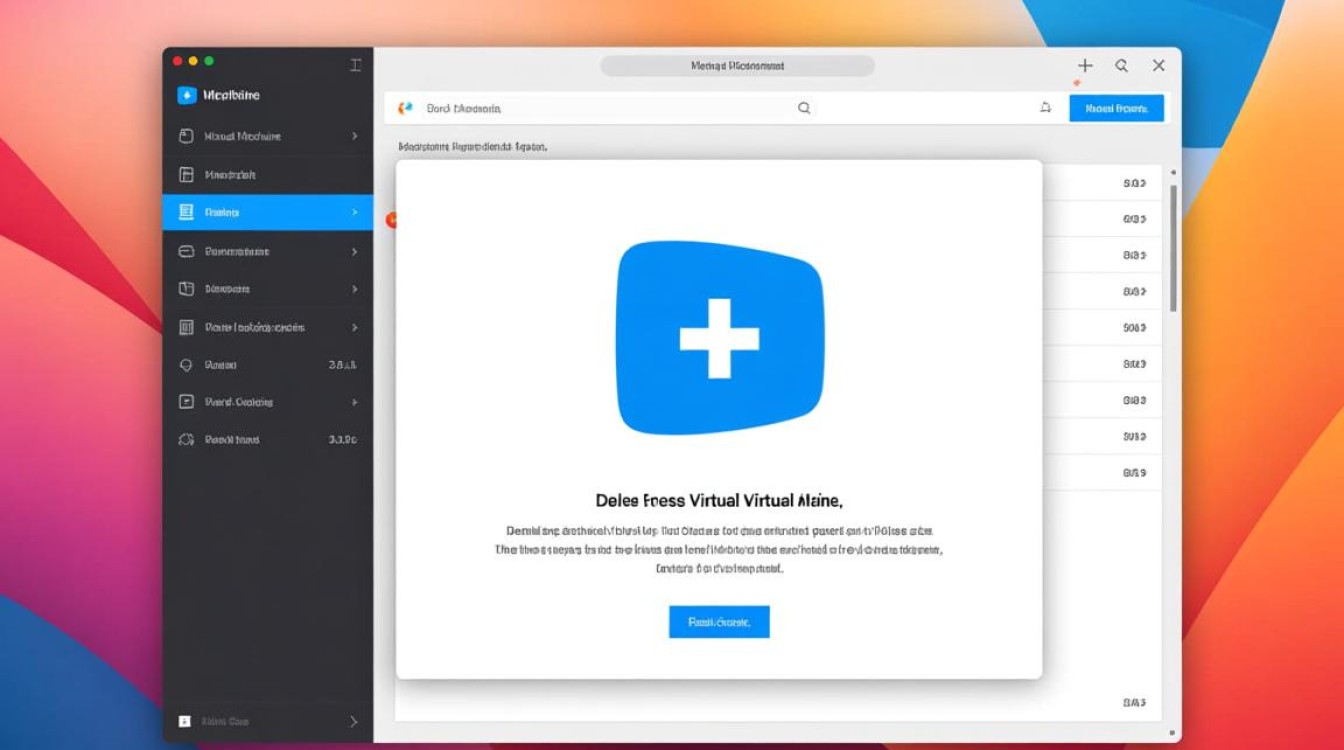在Windows XP时代,许多技术爱好者尝试在老旧电脑上安装Linux,以获得更流畅的体验或探索开源世界,尽管XP系统已停止支持,但低配置硬件的Linux改造仍具实践意义,以下从准备工作、安装步骤、常见问题三方面,详细解析XP环境下安装Linux的完整流程。
安装前的准备工作
-
硬件检查
确认电脑配置是否符合Linux最低要求:- CPU:500MHz以上(推荐1GHz+)
- 内存:至少256MB(推荐512MB+)
- 硬盘:5GB以上可用空间
- 光驱:需支持从CD/DVD启动(或使用U盘启动)
表:推荐Linux发行版对比
| 发行版 | 界面类型 | 最小内存 | 特点 |
|————–|————|———-|————————–|
| Lubuntu | LXQt | 256MB | 轻量级,适合老旧硬件 |
| Puppy Linux | JWM | 128MB | 可从内存运行,无需硬盘安装 |
|antiX | IceWM | 256MB | 抗病毒设计,稳定高效 | -
系统备份
虽然Linux安装通常不会影响Windows分区,但建议提前备份重要数据,避免意外丢失。 -
获取安装介质
- 下载选定的Linux发行版ISO文件(如Lubuntu 20.04 LTS)
- 使用工具(如Rufus、Universal USB Installer)将ISO写入U盘,制作启动盘
-
磁盘规划
Linux安装前需划分分区,建议方案:- (根分区):3-5GB,格式化为ext4
swap(交换分区):与内存大小相同(如512MB内存则设512MB)/home(用户数据):剩余空间,格式化为ext4
安装步骤详解
-
启动电脑进入安装环境
插入U盘重启电脑,进入BIOS设置(通常按F2/Del键),将启动顺序调整为U盘优先,保存设置后,电脑将从U盘启动,选择”Install”选项进入图形化安装界面。 -
语言与区域设置
选择简体中文,设置时区为”(UTC+08:00)北京,重庆,香港,乌鲁木齐”。 -
磁盘分区操作
- 选择”手动分区”模式
- 创建分区:
- 新建
swap分区,类型选择”swap” - 新建分区,文件系统选择”ext4″
- 新建
/home分区,文件系统选择”ext4″
- 新建
- 点击”现在安装”确认分区方案(注意避免误删Windows分区)
-
用户配置
- 设置主机名(如”XP-Linux”)
- 创建普通用户(避免直接使用root账户)
- 设置密码(需包含字母、数字,增强安全性)
-
安装完成与重启
等待文件复制完成后,选择”现在重启”,移除U盘,电脑将首次进入Linux系统。
常见问题与解决方案
-
启动管理器问题
- 现象:重启后直接进入Windows,无Linux选项
- 解决:安装后使用Super Grub2 Disk工具修复引导,或手动编辑
/etc/grub.d/40_custom添加Windows启动项。
-
硬件驱动兼容性
- 显卡:若分辨率异常,安装
sudo apt install mesa-utils并调整显示器设置 - 无线网卡:老旧硬件可能需更换USB无线网卡(如RT2070芯片)
- 声卡:alsa-utils工具包可解决大部分音频问题
- 显卡:若分辨率异常,安装
-
软件安装与更新
- 使用
sudo apt update && sudo apt upgrade更新系统 - 安装常用软件:
sudo apt install firefox libreoffice
- 使用
-
双系统优化
- 关闭不必要的启动服务:
sudo systemctl disable bluetooth - 使用轻量级替代软件:如Midori浏览器替代Firefox
- 关闭不必要的启动服务:
长期维护建议
- 系统更新
定期执行更新命令,确保安全补丁及时安装。 - 数据备份
重要文件存储在/home分区,便于系统重装后恢复。 - 性能优化
- 清理缓存:
sudo apt autoremove - 减少开机自启程序:通过”启动应用程序”管理
- 清理缓存:
通过以上步骤,即使是十多年前的XP电脑也能焕发新生,Linux的低资源占用和高度可定制性,使其成为老旧硬件的理想选择,在探索开源系统的过程中,用户不仅能延长设备使用寿命,更能深入理解操作系统的底层逻辑,这是单纯使用Windows无法获得的宝贵经验。